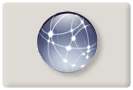
Apple v honbá za rychlostûÙ a optimalizacûÙ trochu pozapomnál na bezpeánost. Nepovolil totiéƒ online ováéovûÀnûÙ platnosti certifikûÀté₤ (to je povoleno je u EV certifikûÀté₤) a tak se mé₤éƒe stûÀt, éƒe certifikûÀt bude vûÀm mé₤éƒe bû§t podvréƒen podrobnáji k teorii viz álûÀnek Kdyéƒ https protokol nenûÙ bezpeánû§. PodûÙvejme se véÀak na koéÀatû§ strom praxe a nastavme si bezpeánájéÀûÙ chovûÀnûÙ prohlûÙéƒeáé₤ v Mac OS X.
Ve vû§éÀe zmûÙnánûˋm péûÙpadu, byla platnost faleéÀná vydanû§ch certifikûÀté₤ pozastavena a jak Google, Microsoft i Mozilla upravily svûˋ prohlûÙéƒeáe tak, aby támto certifikûÀté₤m nedé₤váéovala. Apple véÀak prozatûÙm neudálal nic, coéƒ by mohlo bû§t v poéûÀdku, pokud by véÀe fungovalo s prûÀvná s kontrolou bezpeánosti certifikûÀté₤.
Situaci na Macovi komplikuje fakt, éƒe OCSP a CRL kontrola platnosti certifikûÀté₤ je v Mac OS X zruéÀena, vyjma certifikûÀté₤ s Extended Validation "EV"). Tu je téeba zapnout. Aákoliv nehrozûÙ velikûˋ riziko ze zneuéƒitûÙ certifikûÀté₤ ze spoleánosti Comodo, je stûÀle dobrûˋ mûÙt tuto kontrolu zapnutou. Pod Mac OS X 10.6 to událûÀte nûÀsledovná.
- Klepnáte do pravûˋho hornûÙm rohu obrazovky (tam kde je Spotlight hledûÀnûÙ) a vepiéÀte tam "Keychain Access"
- Klepnáte na enter, áûÙméƒ se prûÀvá oznaáenûÀ aplikace Keychain Access spustûÙ.
- V aplikaci Keychain Access si vyberte "Preferencess ..." (Péedvolby)
- Vyberte si zûÀloéƒku "Certificates" (CertifikûÀty)
- Nastavte "Online Certificate Status Protocol (OCSP)" na "Best Attempt"
- Nastavte "Certificate Revocation List (CRL)" na "Best Attempt"
- Nastavte "Priority" na "OCSP"
- Vû§sledek by mál vypadat jako na obrûÀzku zde. Pak jiéƒ jen staáûÙ uzamknout keychain a ukonáit aplikaci.
Toto vyéeéÀûÙ ováéovûÀnûÙ certifikûÀtu pro Safari a Chrome, protoéƒe oba vyuéƒûÙvajûÙ sluéƒeb Keychains. Firefox mûÀ vlastnûÙ û¤loéƒiéÀtá certifikûÀté₤ a mál by mûÙt nastaven pro vyuéƒûÙvûÀnûÙ OCSP od zaáûÀtku.
- Ve Firefoxu si vyberte Preferences .. (Péedvolby)
- Klepnáte na zûÀloéƒku Advanced ... (RozéÀûÙéenûˋ)
- Vyberte si podzûÀloéƒku Encryption (é ifrovûÀnûÙ)
- Klepnáte na tlaáûÙtko Validation (OváéovûÀnûÙ)
- Péekontrolujte, zda je nastavena volba "Validate a certificate if it specifies an OCSP server"
- NejsprûÀvnájéÀûÙ a nejbezpeánájéÀûÙ moéƒnostûÙ je takûˋ nastavenûÙ volba "When an OCSP server connection fails, treat the certificate as invalid." (Pokud se péipojenûÙ k OCSP serveru nezdaéûÙ, povaéƒovat certifikûÀt za neplatnû§.). Dé₤sledkem tûˋto volby je, éƒe Firefox bude striktná vyéƒadovat, aby se mohl spojit se serverem a ováéit si certifikûÀt. Pokud to nemé₤éƒe provûˋst, bude certifikûÀt vyhodnocen jako neplatnû§ a vy se nebudete moci péipojit. CertifikûÀt bude vyhodnocen jako neplatû§ i v péûÙpadá, éƒe server certifikaánûÙ autority nebude péûÙstupnû§ (napéûÙklad z dé₤vodu û¤dréƒby) a tak nastavenûÙ mé₤éƒe vyhlaéÀovat faleéÀnûˋ upozornánûÙ. Na druhou stranu, nikdo vûÀm nebude moci podstráit neplatnû§ certifikûÀt.
- NastavenûÙ podle tohoto obrûÀzku, tak nastavûÙ bezpeánájéÀûÙ ováéovûÀnûÙ certifikûÀté₤.
Pakliéƒe mûÀte véÀe sprûÀvná nastaveno, navéÀtûÙvenûÙ strûÀnky https://test-sspev.verisign.com:2443/test-SSPEV-revoked-verisign.html zpé₤sobûÙ chybu v prohlûÙéƒeái a oznûÀmûÙ vûÀm, éƒe strûÀnka obsahuje certifikûÀt se zruéÀenou platnostûÙ.
Jedinou nevû§hodou tohoto nastavenûÙ je lehkûˋ zpoéƒdánûÙ nahrûÀvûÀnûÙ strûÀnek, vyuéƒûÙvajûÙcûÙch certifikûÀté₤, protoéƒe prohlûÙéƒeá bude véƒdy ováéovat platnost certifikûÀtu a tedy se musûÙ spojit se serverem certifikaánûÙ autority.